Como corrigir o erro de tempo limite do gateway 504?
Publicados: 2022-05-17Como visitante do site e proprietário do site, é terrível experimentar erros no site. As páginas de erro levam à perda potencial de receita quando seus clientes estão lá para comprar um produto ou coletar algumas informações. Leva tempo para construir confiança e valor de marca na presença online, mas o aparecimento de erros é o que mais prejudica você. Neste guia abrangente, discutiremos como corrigir 504 Gateway Timeout Error.
O que é o erro 504 Gateway Timeout?
Quando um usuário abre um site, uma solicitação é feita ao servidor web pelo navegador. O servidor responde ao navegador após processar a solicitação. Se houver um atraso no atendimento, ele retornará um erro no lado do cliente.
Ocorre devido à incompletude da requisição pelo servidor. Uma página não pôde ser carregada devido à comunicação tardia entre um servidor e outro servidor upstream. Devido a isso, o servidor inicial atinge o tempo limite, como resultado, uma das páginas da Web não é carregada aguardando a resposta de um servidor upstream.
504 Gateway Timeout Error é um dos erros comuns em que o problema exato não é mencionado. Dependendo do navegador ou sistema operacional, a mensagem exibida durante o erro pode ser diferente. A respectiva mensagem de erro associada à página ou site específico será mostrada aos usuários.
Como o problema é devido ao servidor, geralmente é conhecido como códigos de status 5xx de erro do servidor. Além do 504 Gateway Timeout Error, 500.501.502.503 são os erros 5xx mais comuns que você enfrentará.
Causas do erro de tempo limite do gateway 504
Como o erro 504 é o resultado do tempo limite do servidor, o problema ocorre principalmente devido às condições do servidor. O servidor pode estar inativo, sobrecarregado em seu horário de pico ou pode simplesmente estar em processo de atualização e não funcionar bem.
Os problemas do servidor podem aparecer devido à mudança no DNS ou devido às configurações do firewall. Pode haver problemas de conectividade no roteador, modem ou outros dispositivos e o atraso devido à conexão com a Internet.
Como corrigir o erro de tempo limite do gateway 504?
Os erros podem ser classificados em dois grupos, erros do lado do cliente e erros do lado do servidor. Aqui está a lista de coisas que você precisa aprender para saber como corrigir 504 Gateway Timeout Error em sites WordPress.
Recarregar página da Web
Em primeiro lugar, tente recarregar a página depois de algum tempo. Antes de recarregar a página, você também pode atualizar o navegador para não carregar nenhuma versão em cache da página.
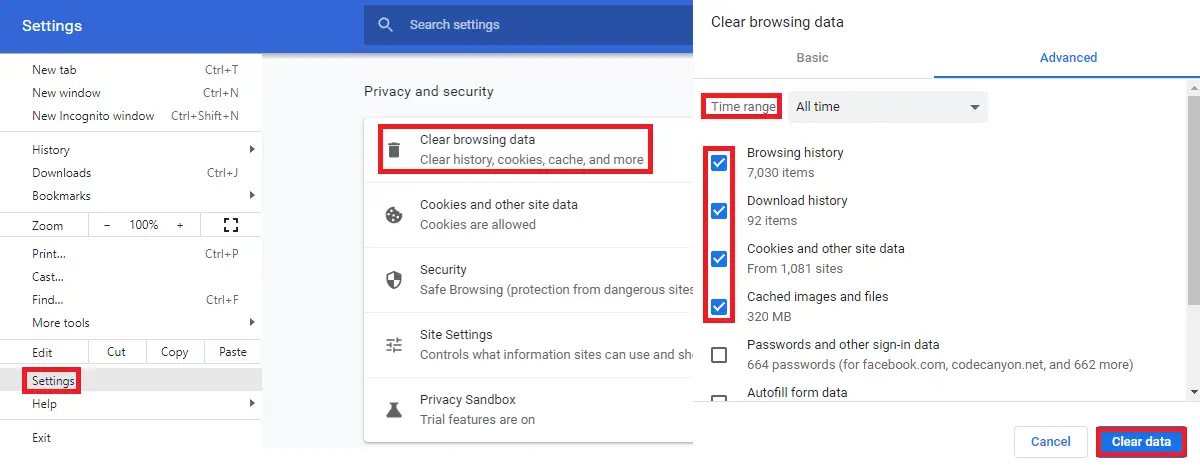
Se o problema for devido a cache ou cookies, você também pode limpar o cache ou fazer check-in em um navegador diferente ou executar a página da Web no modo de navegação anônima.
Tente reiniciar o dispositivo e o roteador para garantir que o problema não seja devido à rede.
Aguarde a resposta do servidor
Dependendo da carga do servidor, às vezes o site pode não carregar devido ao problema entre os dispositivos que estão entre você e o host.
Neste caso, você não pode fazer nada. Você só precisa esperar e ver se o servidor responde bem e dá um sinal verde para você. Enquanto você aguarda a resposta do servidor, ainda é uma boa ideia tentar outras maneiras de corrigir o problema.
Desconecte-se da sua VPN
Se você estiver usando uma VPN para navegar na Internet e ocultar sua identidade, também poderá tentar abrir o site uma vez desabilitando-o.

Se o erro de tempo limite do gateway 504 for resolvido após desconectar a VPN, você poderá dizer que há algum problema proveniente da VPN. Isso pode ser devido ao fato de que a VPN não consegue entrar em contato com seu servidor de hospedagem na web.
Desativar firewall
Se houver alguma verificação de firewall ou segurança que impeça que usuários desconhecidos entrem em seu site, você precisa verificar suas configurações corretamente. Há casos em que o firewall é responsável por erros durante a navegação.
Se o problema for resolvido após a desativação do firewall, você precisará verificar e resolver as configurações do firewall que estão causando o problema.
Verificar DNS
Se você transferiu seu site para um host diferente, verifique se a configuração de DNS está configurada corretamente. A propagação do DNS pode levar até 48 horas, dependendo dos servidores DNS. Se sua alteração já estiver em vigor, verifique novamente as configurações de DNS e o servidor de nomes do seu site.
Verifique os logs de erros
Se o seu host fornece acesso aos logs do servidor no cPanel, é uma boa prática verificar os erros. Normalmente, ele é armazenado dentro do public_html no arquivo error_log.

Mas, se o seu host usar qualquer outra coisa, exceto o cPanel, você encontrará isso em um local diferente dentro da tela de hospedagem.
Verificar CDN
Se você estiver usando o Content Delivery Network, poderá gerar um erro se não estiver configurado corretamente. Também pode acontecer quando o servidor está inativo e o CDN não está funcionando corretamente devido a isso. Quando uma CDN entra em contato com um host da Web que está inativo para manutenção, geralmente gera um erro se o site não puder carregar seus recursos em cache.
Se o CDN for a causa do problema, desligar o CDN ajudará a resolvê-lo. Se o problema persistir, pode haver algum outro problema.
Limpe o banco de dados
Você precisa limpar e otimizar o banco de dados para aumentar o desempenho do seu site. Às vezes, um banco de dados desordenado é responsável pelos vários erros no site.
Existem também plugins como WP-Optimize e WP ROCKET que limpam o banco de dados para você.
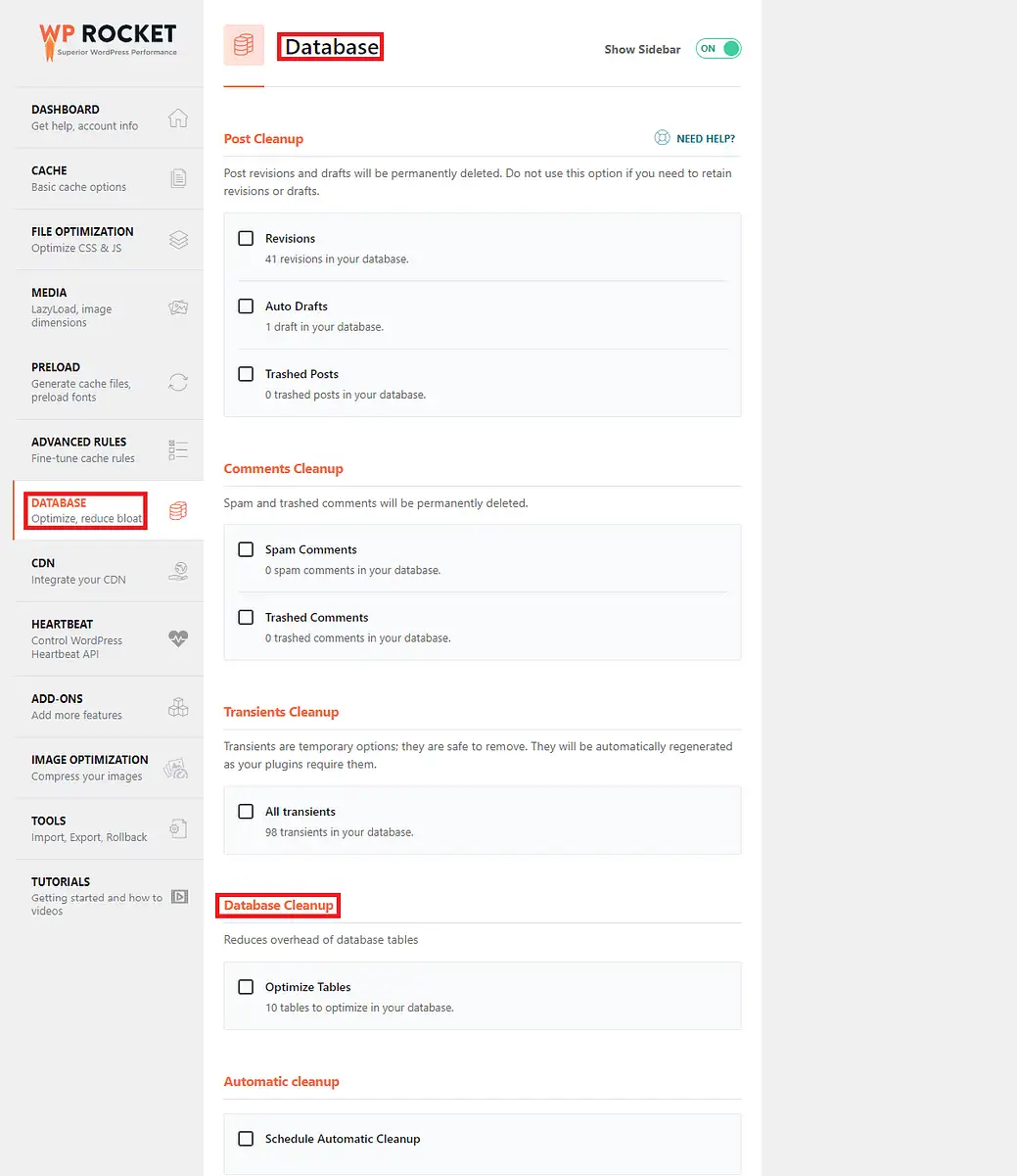
Portanto, é sempre uma escolha sábia otimizar o banco de dados em intervalos regulares.
Mudar para o tema padrão
Você pode usar o tema padrão para solucionar problemas do site se o problema for devido ao tema. Se o tema estiver mal codificado ou tiver alguma vulnerabilidade, alternar o site para o tema padrão deve remover esse erro e você pode procurar esse erro específico para corrigi-lo.
Desabilitar plugins do WordPress
Há uma grande chance de erro devido aos plugins do WordPress. Portanto, você deve desabilitar os plugins do seu site um de cada vez e verificar se isso resolve o problema. Se o problema for devido ao plugin, você poderá identificar o plugin a partir deste processo. Após a identificação do plug-in, agora você pode corrigir o plug-in e reativá-lo novamente se precisar do plug-in.
Verifique o arquivo Htaccess
O arquivo .htaccess é um arquivo importante que não deve ser editado se você não souber exatamente o que está fazendo. Sempre que você alterar o arquivo .htaccess, você deve fazer um backup do arquivo para que, caso algo aconteça inesperadamente, você possa substituir o arquivo de backup.
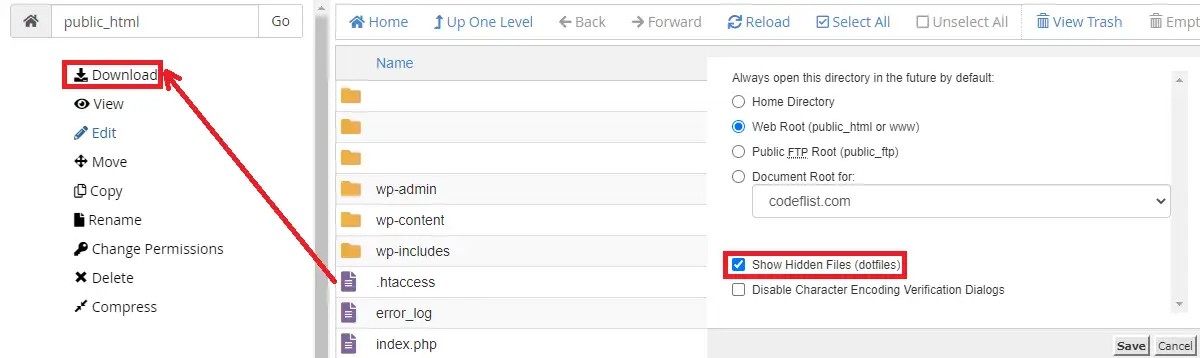
Existem plugins que pedem permissão para editar o arquivo .htaccess de suas configurações de plugin. Portanto, você também deve verificar se o .htaccess está corrompido por causa deles. Isso acontece raramente, no entanto, você precisa ter certeza disso. Ao desabilitar o plugin como no processo acima, verifique se o código do arquivo .htaccess foi alterado. Se o plug-in específico for identificado, você precisa ter certeza de que não permite que esse plug-in reescreva as regras no arquivo .htaccess novamente. É melhor substituir esse plugin.
Entre em contato com o Host da Web ou ISP
Às vezes, o IP atribuído ao seu dispositivo pode estar causando o problema de carregar as páginas na internet. Se o seu dispositivo estiver navegando na Web a partir da lista de IPs bloqueados pelo proprietário do site, você nunca poderá abrir esse site com nenhum de seus dispositivos. Nesse caso, você precisa entrar em contato com seu ISP e eles analisarão esse problema e alterarão seu IP. Isso resolve o problema rapidamente.
No entanto, se você tentou várias opções de correção e ainda não conseguiu, considere entrar em contato com seu provedor de hospedagem. Eles podem ter ideias que corrigirão o erro em breve.
Empacotando
Se você seguir todos os pontos listados nesta postagem, temos certeza de que você poderá saber como corrigir o erro de tempo limite do gateway 504 no WordPress.
Postagens relacionadas
- Como usar imagens WebP no WordPress
- Como bloquear o endereço IP no WordPress
- Como corrigir o erro 403 proibido
